Créer une colonne cumulative
La création d’une colonne cumulative est un processus simple, mais vous devez prendre en compte les points suivants avant de commencer.
Vous devez créer un type de colonne pris en charge dans une table, puis définir le cumul que vous souhaitez calculer. Les types de colonnes suivants prennent en charge les cumuls :
Nombre entier
Nombre décimal
Devise
Date et heure
Voici les considérations clés sur les cumuls :
Lorsque vous spécifiez la colonne et sélectionnez un type de colonne pris en charge, vous pouvez définir le calcul du cumul.
Les cumuls calculent une valeur à partir d’une colonne dans une ou plusieurs lignes enfants d’une table associée.
Vous êtes limité à un maximum de 10 cumuls pour chaque table parente.
Les colonnes cumulatives sont en lecture seule.
Comme les colonnes de cumul persistent dans la base de données, elles permettent de filtrer ou trier, tout comme les colonnes standard.
N’oubliez pas que les cumuls sont asynchrones et sont calculés par Dataverse selon un calendrier défini. Il est donc possible que vous ne voyiez pas la valeur prévue dans un cumul avant l’exécution de cette tâche.
Pour créer un calcul de cumul, procédez comme suit :
Connectez-vous à Power Apps Maker Portal.
Cliquez sur Tables.
Sélectionnez la table que vous souhaitez, puis cliquez sur + Nouveau > Colonne. (Vous pouvez également cliquer sur le bouton + (nouvelle colonne) en haut de votre table de données à droite à partir du volet colonnes et données dans la moitié inférieure de votre écran.)
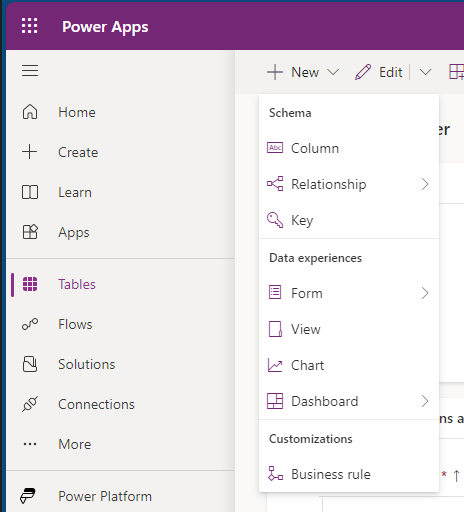
Fournissez les informations requises pour la colonne, y compris le Nom d’affichage, le Type de données et le Format. Veillez à sélectionner un type de données qui s’applique à un cumul. Consultez la liste ci-dessus.
Cliquez sur Comportement > Cumul.
Remarque
Vous devez définir une relation de un de cette table à plusieurs pour une autre table ou la possibilité de définir un cumul ne sera pas disponible.
Définissez le calcul du cumul à l’aide des instructions suivantes :
Dans la section Table source, spécifiez la table pour laquelle la colonne cumulative est définie et si vous agrégerez ou non une hiérarchie. Vous pouvez ajouter des filtres avec plusieurs conditions pour spécifier les lignes de la hiérarchie que vous souhaitez utiliser pour le cumul.
Dans la section Table associée, vous pouvez spécifier que vous souhaitez calculer une valeur de cumul à partir des lignes de la table associée directement liées à la ligne parente actuelle en définissant l’option Hiérarchie sur Oui. Cette spécification signifie que le calcul est effectué à l’aide des valeurs des lignes enfants, ou vous pouvez créer un cumul de toutes les lignes dans une table associée en définissant l’option Hiérarchie sur Non.
Vous pouvez ajouter des filtres avec plusieurs conditions pour spécifier les lignes associées à utiliser dans le calcul. Par exemple, vous pouvez inclure le produit des opportunités ouvertes avec un chiffre d’affaires annuel supérieur à 1 000 USD.
Dans la section Agrégat, spécifiez l’indicateur à calculer. Vous pouvez choisir les fonctions d’agrégation disponibles, par exemple SUM, COUNT, MIN, MAX ou AVG.
Enregistrez la nouvelle colonne et la nouvelle table qui contient le cumul.
Le cumul est maintenant prêt à l’emploi. Il sera exécuté et recalculé en fonction de la planification que vous définissez, quel que soit le formulaire vous permettant d’accéder aux données associées à ce cumul.